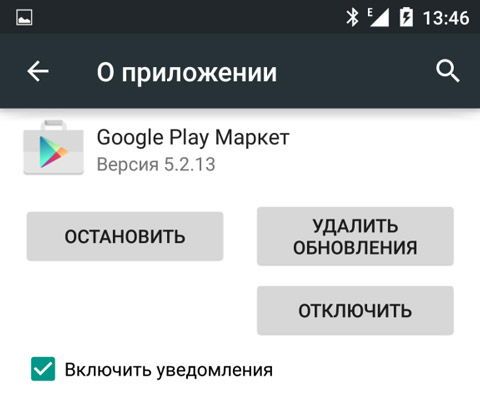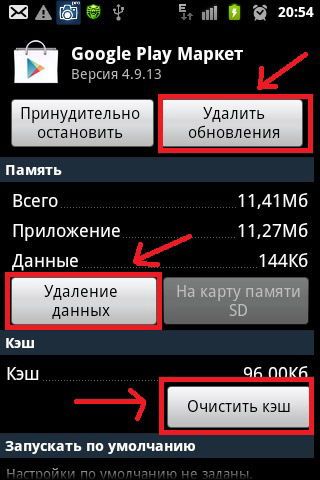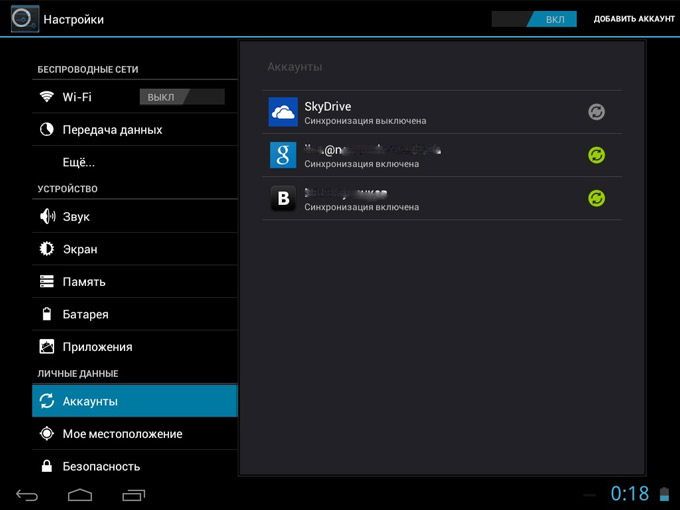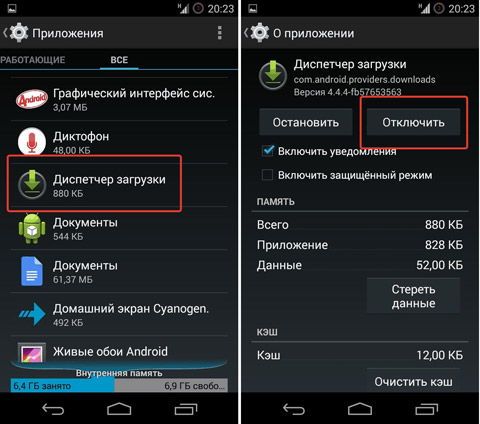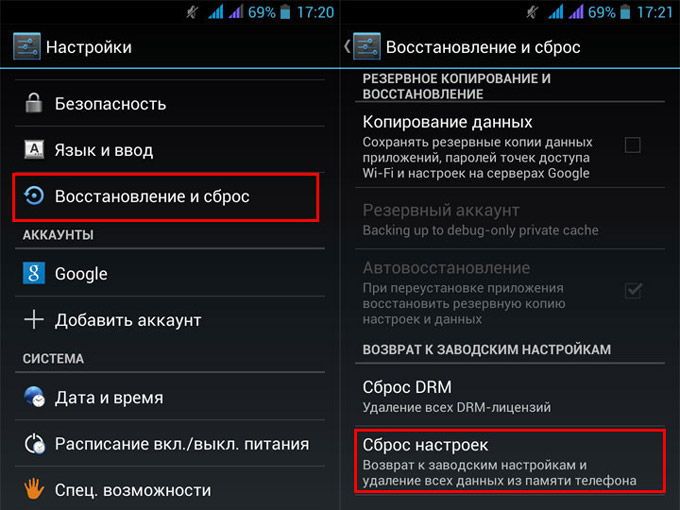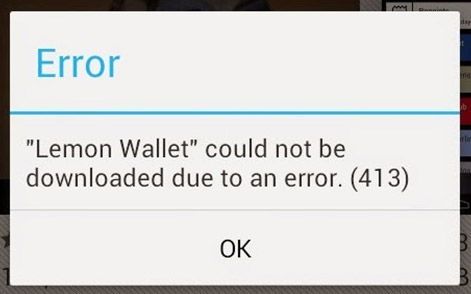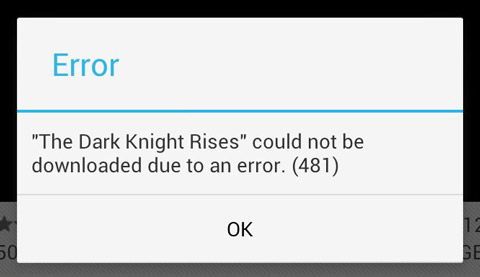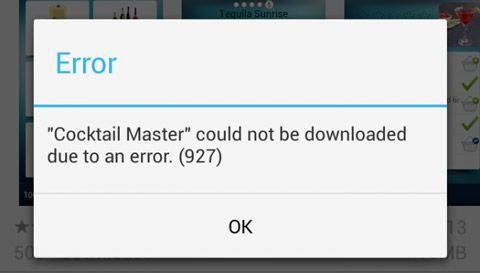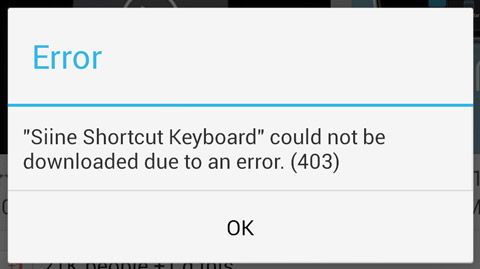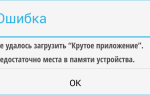Магазин програм, ігор і додатків Google Play — це те, без чого сьогодні не обійдеться жоден власник мобільного гаджета на платформі Android. Це найлегший і швидкий спосіб установки на телефон або планшет будь-якої гри або програми — платній або безкоштовній, простий або ресурсномісткою, для роботи або розваг.
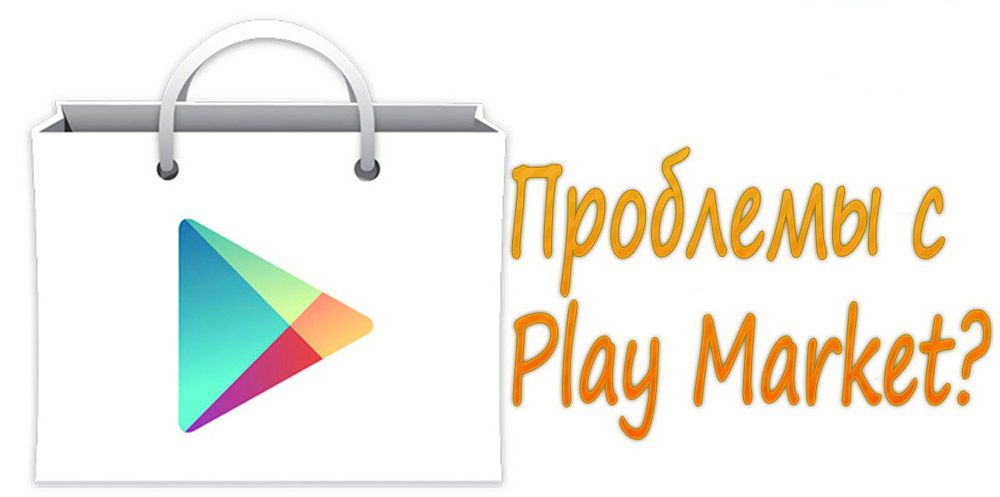
Основними причинами помилок є неправильні установка або оновлення програм
І, напевно, кожен з нас не раз стикався з ситуацією, коли при спробі встановити якийсь додаток виявлялося, що на девайсі не працює Google Play. Випадок неприємний, але цілком вирішуване. Ми зібрали найбільш часті проблеми з Play Market на Android і тепер розповімо вам, чому це відбувається і що робити в таких випадках.
Причини, за якими може не працювати Play Market
Як не банально, але перше, що потрібно зробити — перезавантажити пристрій. Це варто робити при будь-неполадку, і Play Market — не виняток. Найчастіше перезавантаження усуває збої системи Android.
Якщо це не допомогло, перевірте підключення до інтернету. З’єднаєтеся через доступну Wi-Fi-мережу або включите мобільний інтернет. Це проста дія може вирішити проблему з Play Market.
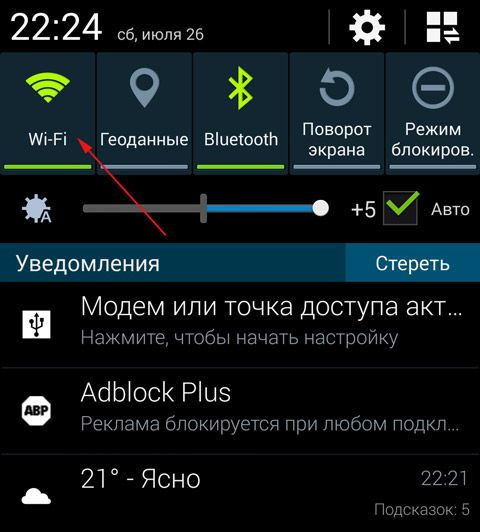
Також Market може повідомляти про помилку, якщо на системне час або дата на девайсі не відповідає поточним значенням в вашому часовому поясі. Це може статися, якщо телефон / планшет довго пролежав вирядженим, або ж випадково розблокували екран в кишені або під час розмови, і випадкові торкання сенсора змінили налаштування часу. Порівняйте з часом і виставте правильні значення на своєму девайсі.
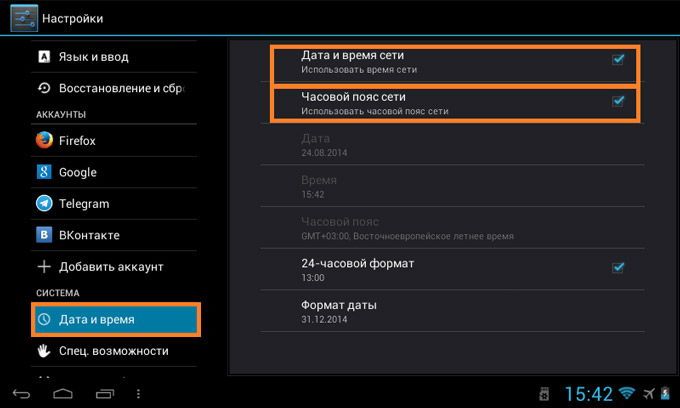
Але чому Play Market відмовляється запускатися, коли і час, і інтернет-підключення в порядку? В даному випадку можна по черзі пробувати робити наступні кроки:
- Перевірити, чи включений Play Market в системі. Потрібно зайти в «Налаштування» — «Додатки» — «Управління додатками» — «Все». Далі знайти і відкрити «Play Market», переконатися, що додаток включено (повинна бути активна кнопка «Відключити»).

- Тут же натисніть кнопку «Видалити оновлення». Якщо одне з оновлень Market пройшло не зовсім вдало, це може впливати на його роботу.

- Прокрутіть сторінку відомостей трохи нижче і натисніть «Стерти дані» і «Очистити кеш».
- За кнопці «Назад» поверніться до списку додатків, знайдіть пункт «Сервіси Google Play». Повторіть на ньому очистку кешу і стирання даних. Те ж потрібно робити і з «Google Services Framework».

У деяких випадках користувач випадково або навмисно вимикає Диспетчер завантажень, відповідно, додатки з Play Market не можуть завантажитися в гаджет. Виправити це можна знову-таки в налаштуваннях додатків: на вкладці «Все» знайти «Диспетчер завантажень», відкрити його і включити відповідної кнопкою.

І нарешті, «важка артилерія». Якщо зазначені способи не допомогли, залишається робити скидання налаштувань девайса до початкового стану. Це робиться через меню «Налаштування» — «Відновлення та скидання» — «Скидання налаштувань». Система Android повернеться до первісного стану, і що виникли в процесі її використання збої природним чином зникнуть.

Класифікація проблем за номером помилки і їх рішення
Часто при збоях або проблеми з роботою Google Play повідомляє про проблему, маркіруючи її номером. Як зрозуміти, чому виникає та чи інша помилка і що з нею робити? Ось список основних помилок Play Market з коротким описом і рішенням.
- Помилка 413. Утиліти або потрібні оновлення не завантажуються на пристрій. Потрібно очистити кеш додатків «Play Market» і «Акаунти Google».

- Помилка 919. Додатки викачуються, але не запускаються. Швидше за все, переповнена пам’ять системи Android, спробуйте видалити непотрібні програми, ігри або інші файли.

- Помилка 927. Додаток, який ми хочемо скачати або оновити, вже оновлюється. Тут можна нічого не робити, просто потрібно дочекатися завершення процесу.

- Помилка 921. Програма не завантажується в телефон. Допомагає очищення кеша і стирання даних Play Market, незайвим також буде видалення облікового запису і його відновлення після перезапуску Android.
- Помилка 403. З’являється, коли ви намагаєтеся оплатити скачування утиліти, якщо на прив’язаною в налаштуваннях картці не вистачає коштів для оплати. Поповніть карту або введіть в налаштування дані іншої картки.

- Помилка 498. Завантаження не проходить до кінця, обривається. Швидше за все, переповнена пам’ять девайса. Видаліть непотрібні файли, очистіть кеш додатків і спробуйте ще раз.
Рідше, але зустрічаються помилки під номерами 101 і 24. Перша з них означає, що на даному телефоні або планшеті вже стоїть надто багато додатків, тому установка потрібного обривається. Перевірте, чи всі з них дійсно використовуєте, і видаліть непотрібні. І номер 24 означає, що ви намагаєтеся поставити програму, яка раніше ставилася на цей пристрій, а зараз не до кінця видалена. У пам’яті залишилися системні файли, фрагменти даних або папки, які стосуються зазначеної утиліті. Щоб вирішити дану проблему, потрібен root-доступ на девайс, який дозволить зайти в файлову систему і видалити непотрібне.
висновок
- Помилка 413. Утиліти або потрібні оновлення не завантажуються на пристрій. Потрібно очистити кеш додатків «Play Market» і «Акаунти Google».